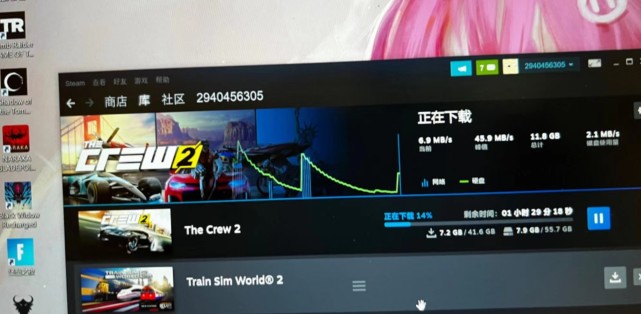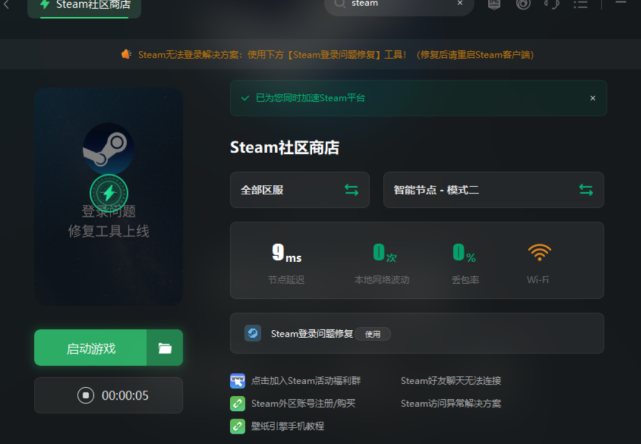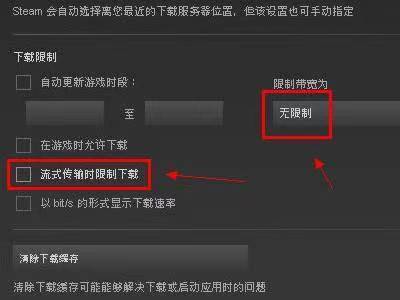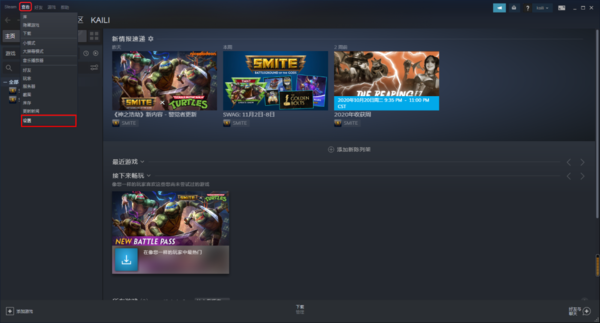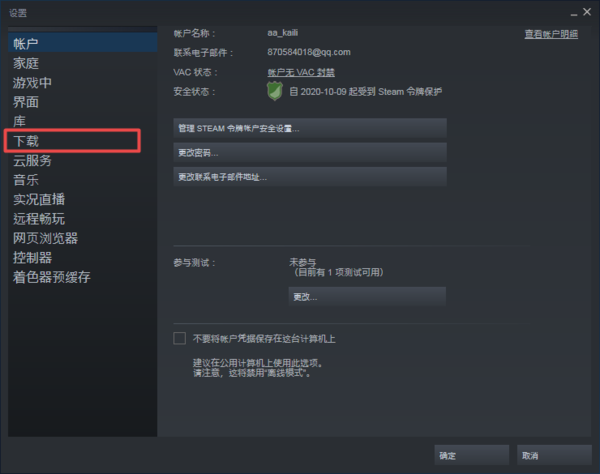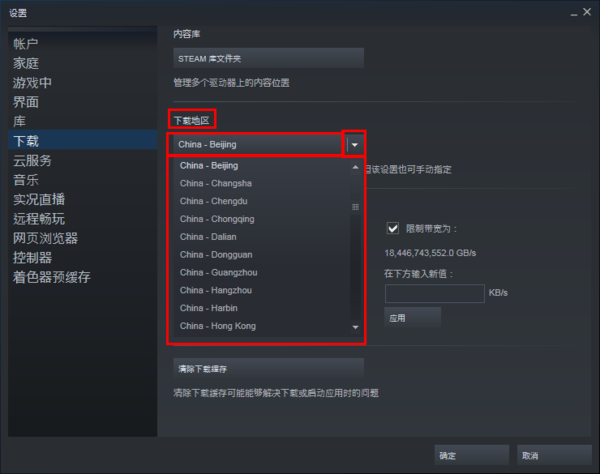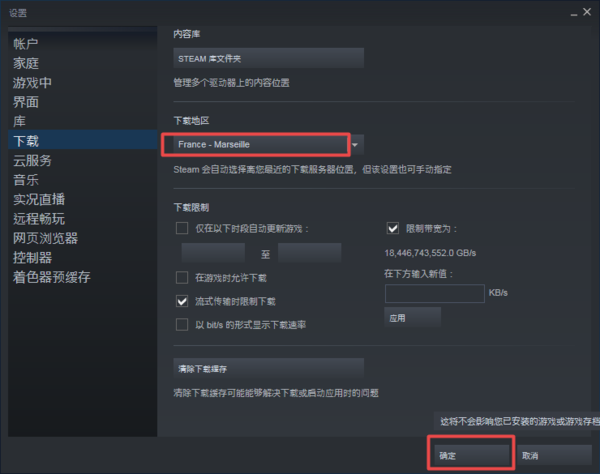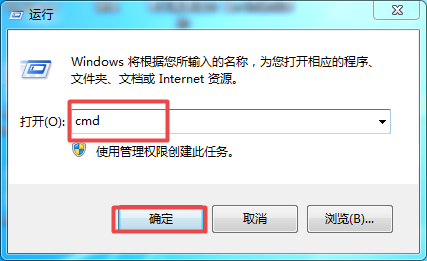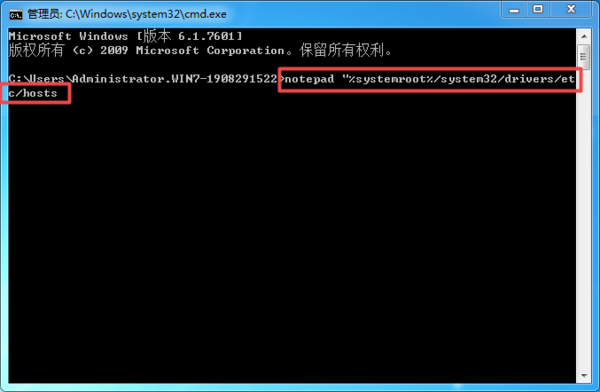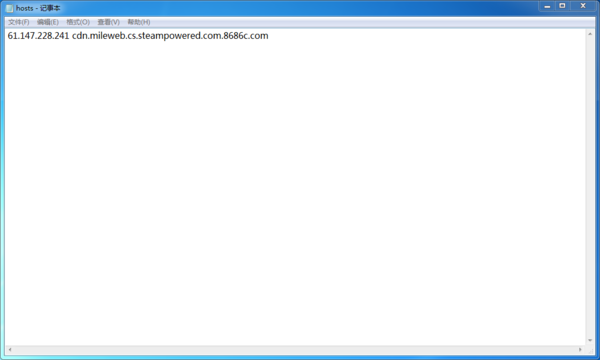steam下载速度慢怎么办?(六大解决方法教程图文详解) |
您所在的位置:网站首页 › pubg下载速度慢怎么办 › steam下载速度慢怎么办?(六大解决方法教程图文详解) |
steam下载速度慢怎么办?(六大解决方法教程图文详解)
|
steam一直都是玩家们青睐的游戏整合平台,想要玩就得下载,但在下载时会遇到了steam下载速度慢的情况,断断续续的,很是烦人。那么steam下载速度慢怎么办?下面小编汇总了steam下载速度慢的六个解决方法,一起来了解一下吧!
方法一: 重新启动网络连接 当我们的网络连接不正常时,会减慢下载速度。关闭互联网开关并在大约 1 分钟后重新打开即可。 方法二:优化网络环境 玩家的无线网络往往在外国游戏网站的连接当中有比较大的障碍,容易导致steam的下载困难,所以建议玩家使用有限网络,或者使用加速工具。推荐使用奇游,不仅可以提高网速,同时软件中的各种工具可以修复游戏文件,加速下载的运行。
方法三:手动调节steam软件内的下载速度 我们在不限速度的情况下取消掉“流式传输时限制下载”的选项,这样就可以将全部网速投入游戏的下载中,不过这个选择会出现让自己的电脑在一段时间无法使用网络的情况。
方法四:修改steam的下载节点 第1步,在左上角的找到【查看】选项,然后点击打开。然后在弹出的选项当中,找到【设置】功能,并点击进入。
第2步,在此界面的左侧位置,找到【下载】选项,并点击进入。
第3步,在右侧窗格中,单击【下载地区】后面的下拉菜单。 您需要从下拉菜单中选择不同的下载区域,一般国内游戏下载最好的地区是北京、成都。
第4步,而如果下载的是国外游戏,此时我们可以根据地区的不同,来选择不同的国家,然后点击界面下方的【确定】按钮。这样一来,就可以正常的进行游戏的下载了。
方法五:修改电脑的host文件 第一步,快捷键win+R打开【运行】窗口,输入【cmd】命令,然后点击【确定】按钮。
第二步,进入到cmd命令窗口当中后,输入【notepad?"%systemroot%/system32/drivers/etc/hosts】命令,然后按下回车键。
第三步,接着系统就会弹出电脑当中的hosts文件,在该文件当中输入【61.147.228.241?cdn。mileweb。cs。steampowered。com。8686c。com】,然后进行保存。
第四步,最后重启Steam软件,接着继续进行游戏的下载,此时就会发现游戏的下载速度达到了峰值状态。 方法六:重新安装 Steam 客户端 上面五种方法都解决不了的话,就要重新安装 Steam 客户端了,可以从官方网站免费获取Steam客户端。 以上,就是小编为大家总结的关于steam下载速度慢的六大解决方法了,一般前三种方法使用的较多,很多时候可以解决steam下载速度慢的问题,希望能帮到大家。 |
【本文地址】
今日新闻 |
推荐新闻 |